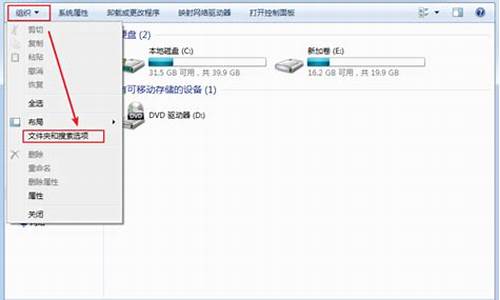怎么关闭系统保护win7_如何关电脑系统保护
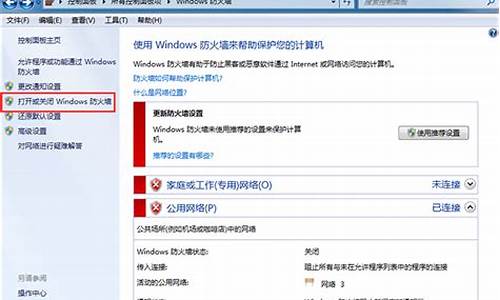
1、首先鼠标右键点击系统桌面上“此电脑”图标,在弹出的菜单里点击“属性”选项,打开系统页面。
2、在弹出的系统页面中,点击左侧导航栏里的“系统保护”选项卡。
3、在打开的“系统属性”窗口中,默认打开的是“系统保护”选项卡,在该窗口中点击“配置”选项。
4、在打开的系统保护窗口中,点击该窗口中的“删除”按钮删除还原点。
5、如果弹出确定要继续吗的提示窗,请点击底部的“继续”按钮,确保删除顺利完成。
6、还原点删除完成后,会弹出如下窗口,提示删除还原点成功。?
很多小伙伴不喜欢电脑的屏幕保护功能,想要关闭,但是不知道去哪里关闭电脑屏幕保护功能,为了帮助大家,小编到网上搜集了相关资料,总算找到了取消电脑屏幕保护的方法,下面就把具体的操作步骤带来给大家,大家赶紧来看看吧。
如何关闭电脑屏幕保护?
win7系统:
1.按照常规的办法,在桌面单击鼠标右键点击个性化进入;
2.在个性化设置里,找到并点击右下角的屏幕保护功能;
3.设置选择屏幕保护程序为无,也就是不需要账号密码或不用等到鼠标不会进入屏幕保护界面;
4.如果要禁用屏幕保护程序功能的话,可以通过组策略来实现,打开gpedit.msc功能进入组策略编辑器;
5.打开组策略编辑器之后,依次找到用户配置里的管理模板,然后点击控制面板功能选项;
6.打开控制面板功能之后,程序--找到“启用屏幕保护程序”设置;
7.点击选择设置为“已禁用”即可禁用屏幕保护程序。
win10系统:
1.在电脑中打开Windows设置,点击“个性化”选项。
2.接着点击页面左侧的“锁屏界面”选项。
3.再在锁屏界面中点击“屏幕保护程序设置”选项。
4.在屏幕保护程序的下拉框中点击“无”即可取消屏幕保护。
以上就是小编为大家带来的如何关闭电脑屏幕保护的方法了,希望能帮助到大家。
声明:本站所有文章资源内容,如无特殊说明或标注,均为采集网络资源。如若本站内容侵犯了原著者的合法权益,可联系本站删除。